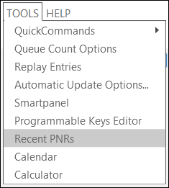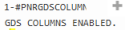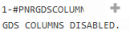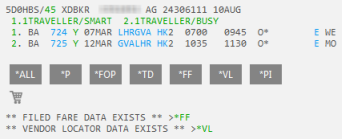PNR/Dossier de réservation
Récupération et consultation des PNR/fichiers de réservation récents
Travelport Smartpoint vous permet de visualiser et d’afficher ultérieurement les PNR et les fichiers de réservation récemment consultés et créés. Vous pouvez:
- Récupérez les PNR/fichiers de réservation récents dans un PCC (Pseudo City Code) actif.
- Consultez les données de base de l’enregistrement des réservations pour tous les PNR/fichiers de réservation récents de n’importe quel PCC ou GDS.
Vous pouvez également définir des options pour les PNR récents et les fichiers de réservation, telles que l’effacement au démarrage ou la définition du nombre d’enregistrements à afficher.
Récupération des PNR/fichiers de réservation récents dans un PCC actif
Pour récupérer les PNR/fichiers de réservation récents :
- Terminez la transaction avec les PNR/fichiers de réservation ouverts. Vous ne pouvez pas récupérer un autre PNR/Fichier de réservation lorsqu’un enregistrement actuel est ouvert.
- Ouvrez la liste des fichiers récents en procédant comme suit :
Instructions
Pour ouvrir la liste, vous pouvez :
- Appuyez sur ALT+I.
- . Cliquez sur l’icône PNR
récents en bas de la fenêtre du visualiseur PNR .
- . Dans le menu Outils , sélectionnez PNR récents.
- Fenêtres flexibles. Cliquez sur l’icône Historique
dans le visualiseur PNR, puis sélectionnez PNR récents.
La liste PNR/Fichier de réservation récent s’affiche.
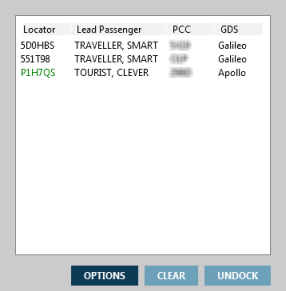
Description de la liste
La liste montre :
- Le localisateur d’enregistrement pour le fichier PNR/réservation.
Important!
- Les localisateurs d’enregistrements du PCC actif sont affichés en vert . Ces PNR/Fichiers de Réservation peuvent être récupérés.
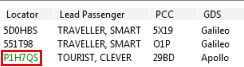
- Le passager principal, qui est le premier nom du passager dans le PNR/Dossier de réservation.
- Le PCC (Pseudo City Code) pour l’agence de réservation.
- Optionnel. Le GDS de réservation, qui est le système Apollo (1V) ou Travelport+ (1G). Par défaut, la colonne GDS n’est pas affichée.
Affichage de la colonne GDS
Par défaut, la colonne GDS n’est pas affichée. Cependant, si vous utilisez à la fois Apollo et Travelport+ (1G) , vous pouvez afficher cette colonne à tout moment.
- Pour afficher la colonne GDS, entrez #PNRGDSCOLUMNON.
- Pour masquer la colonne GDS, entrez #PNRGDSCOLUMNOFF.
- Double-cliquez sur le nom du passager principal pour ouvrir un fichier PNR/Réservation pour un PCC actif.
- Si le PCC est actif, le localisateur d’enregistrements s’affiche en vert .
- Si le PCC est inactif, le localisateur d’enregistrements s’affiche en noir . Si vous double-cliquez sur un fichier PNR/Réservation dans un PCC inactif, un message d’erreur s’affiche : IMPOSSIBLE DE RÉCUPÉRER - FED RESTREINT.
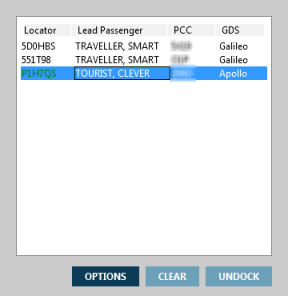
Le fichier PNR/Réservation récupéré s’affiche dans la fenêtre PNR Viewer.
Pourboire! Bien que vous ne puissiez pas récupérer un PNR/une réservation récente à partir d’un autre PCC ou GDS, vous cliquez sur Désancrer pour afficher tous les PNR et fichiers de réservation récents d’un PCC ou d’un GDS.
Affichage de tous les PNR/fichiers de réservation récents
Bien que vous ne puissiez pas récupérer un PNR/une réservation récente à partir d’un autre PCC ou GDS, vous affichez les données d’enregistrement de réservation de base pour tous les PNR/fichiers de réservation récents à partir d’un PCC ou d’un GDS.
Pour récupérer les PNR/fichiers de réservation récents :
- Ouvrez la liste des fichiers récents en procédant comme suit :
Instructions
Pour ouvrir la liste, vous pouvez :
- Appuyez sur ALT+I.
- Fenêtres classiques . Cliquez sur l’icône PNR
récents en bas de la fenêtre du visualiseur PNR .
- Fenêtres classiques . Dans le menu Outils , sélectionnez PNR récents.
- Fenêtres flexibles. Cliquez sur l’icône Historique
dans le visualiseur PNR, puis sélectionnez PNR récents.
La liste PNR/Fichier de réservation récent s’affiche.
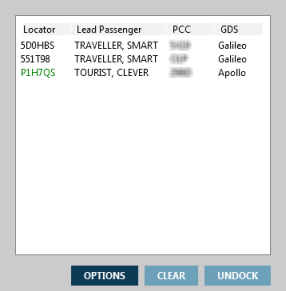
Description de la liste
La liste montre :
- Le localisateur d’enregistrement pour le fichier PNR/réservation.
Important!
- Les localisateurs d’enregistrements du PCC actif sont affichés en vert . Ces PNR/Fichiers de Réservation peuvent être récupérés.
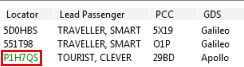
- Les localisateurs d’enregistrements d’un PCC inactif sont affichés en noir . Ces PNR/fichiers de réservation peuvent être consultés, mais ne peuvent pas être récupérés sans émulation sur ce PCC.
- Le passager principal, qui est le premier nom du passager dans le PNR/Dossier de réservation.
- Le PCC (Pseudo City Code) pour l’agence de réservation.
- Optionnel. Le GDS de réservation, qui est le système Apollo (1V) ou Galileo (Travelport+). Par défaut, la colonne GDS n’est pas affichée.
Affichage de la colonne GDS
Par défaut, la colonne GDS n’est pas affichée. Cependant, si vous utilisez à la fois Apollo et Travelport+ (1G) , vous pouvez afficher cette colonne à tout moment.
- Pour afficher la colonne GDS, entrez #PNRGDSCOLUMNON.
- Pour masquer la colonne GDS, entrez #PNRGDSCOLUMNOFF.
- Cliquez sur DÉTACHER.
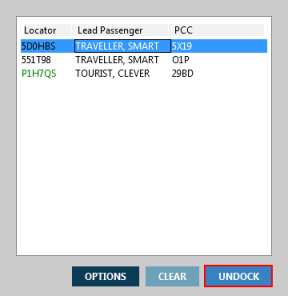
La liste des fichiers récents se détache de la visionneuse PNR et affiche les données d’enregistrement de réservation en lecture seule.

- Sélectionnez un localisateur d’enregistrement pour afficher les informations du fichier PNR/Enregistrement pour ce fichier. Notez que les PNR/fichiers de réservation pour les PCC actifs et inactifs ne peuvent pas être récupérés lorsque la liste des fichiers récents est déconnectée.
- À tout moment, cliquez sur DOCK pour réafficher la liste des fichiers récents d’origine ou cliquez sur FERMER pour quitter la liste.